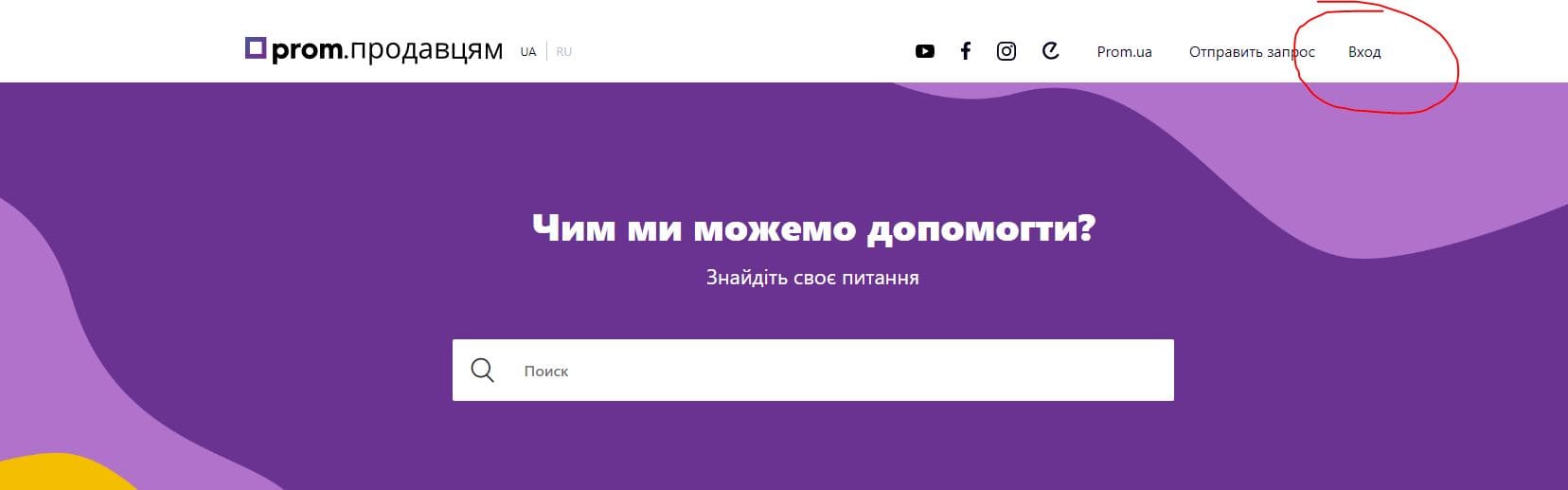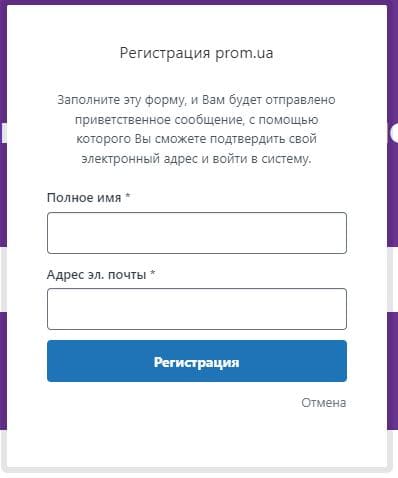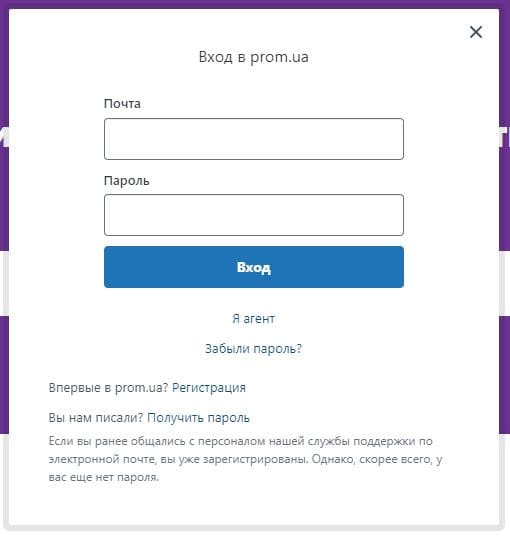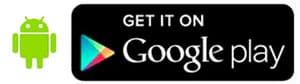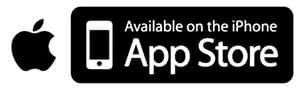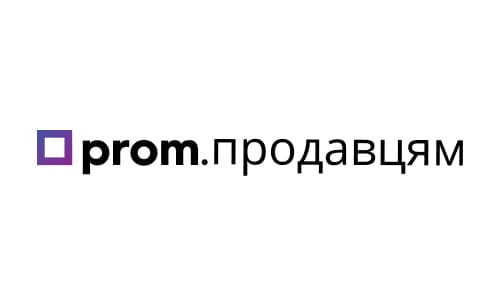
Оглавление
“Кабинет продавца Prom.ua” позволит вам легко управлять своим интернет-магазином в любое удобное время.
Регистрация
Для того что бы зарегистрироваться на данном сайте, в правом верхнем углу воспользуйтесь кнопкой «Вход», после чего нажмите на «Регистрация», заполните форму, и Вам будет отправлено приветственное сообщение, с помощью которого Вы сможете подтвердить свой электронный адрес и войти в систему.
- Полное имя.
- Адрес эл. почты.
- Нажмите кнопку «Регистрация».
Вход в личный кабинет
Для того что бы войти в личный кабинет, в правом верхнем углу нажмите кнопку «Вход», после чего введите:
- Почта.
- Пароль.
- Нажмите кнопку «Вход».
Восстановление пароля
Чтобы сбросить пароль для https://support.prom.ua, введите свой адрес электронной почты, и вам будет отправлено письмо с инструкциями.
Регистрация через приложение
Если вы еще не зарегистрированы на портале, это можно сделать прямо из программы.
Для регистрации магазина нажмите кнопку «Зарегистрировать магазин» на экране логина. На экране регистрации заполните все поля и нажмите кнопку «Попробовать бесплатно».
После регистрации будет активирован тестовый период, во время которого будут доступны платные возможности портала, включая полноценную индексацию сайта и товаров/услуг компании поисковыми системами. Срок действия тестового периода составляет 14 дней.
Установка приложения
Чтобы установить приложение с телефона, достаточно просто перейти по ссылке (для каждой операционной системы оно свое): Android и iOS .
Или зайти на Google Play Market (для Android) и ввести в поиск «Кабинет Продавца Prom.ua» и в App Store (для iOS) соответственно.
Обратите внимание: приложение поддерживается на версии Android 4.4 и выше.
(!) Еще один вариант установки программы ТОЛЬКО ДЛЯ ANDROID
Не покидая версии для ПК, нажмите кнопку Установить и следуйте инструкциям. Для этого необходимо предварительное подключение аккаунта Google.
Вход в личный кабинет через приложение
После установки для входа в приложение необходимо ввести логин ( Email или Телефон ) и Пароль вашей компании (тот, который вы используете для входа в кабинет на компьютере).
После ввода Email или Телефон и Пароля вы перейдете на экран заказов.
Обратите внимание: с экрана входа в приложение «Кабинет продавца Prom.ua» можно перейти в приложение «Prom.ua Покупки» с помощью кнопки хочу покупать на Prom.ua в нижней части экрана.
Мобильное приложение
Приложение “Кабинет продавца Prom.ua” позволит вам легко управлять своим интернет-магазином в любое удобное время! Вы больше не будете привязаны к рабочему компьютеру или месту, а сможете продавать и зарабатывать буквально “на ходу”
Просто установите приложение и войдите, используя логин и пароль для входа в свой магазин на Prom.ua. После чего вы всегда сможете проверить базовые показатели своего магазина, чтобы понимать, как идут дела у вашего бизнеса или увидеть заказы, требующие вашего внимания именно в этот момент.
Создавайте товары прямо из телефона, используя камеру. Push-уведомления позволят мгновенно узнавать о поступлении новых заказов, а чат — общаться с потенциальными клиентами в режиме реального времени.
С мобильным кабинетом от Prom.ua теперь удобно и легко развивать свой бизнес с любой точки мира.
Статистика
- Просматривайте количество поступивших и выполненных заказов, посетителей или просмотренные страницы
- Следите за трендами вашего бизнеса, легко сравнивая данные из предыдущих недель или месяцев
- Контролируйте свои ProSale кампании, благодаря оперативной ститистике и возможности пополнения в 1 клик
Заказы
- Просматривайте список ваших заказов и каждый из типов заказов по отдельности
- Ищите заказы так как вам удобно — по номеру заказа или даже по имени заказчика
- Имейте возможность быстро обработать заказ и связаться с клиентом
прямо из списка заказов
- При необходимости можете создавать заказ сами или редактировать существующие
- Мгновенно обрабатывайте заказ, просто смахнув его справа налево в списке заказов
- Отправляйте реквизиты или транспортную накладную своим клиентам прямо из заказа по смс или email
- Связывайтесь со своими клиентами прямо из экрана их заказа по телефону
Клиенты
- Находите нужных клиентов по имени или email
- Быстро просматривайте информацию о клиенте такую как телефон, email и историю заказов
- Просто коснитесь номера телефона или email чтобы связаться с клиентом
- Оставляйте отзыв или оцените клиента в рейтинге, чтобы другие компании имели представление об этом клиенте
- Создавайте заказ прямо из профиля клиента, если появилась такая необходимость
- Импортируйте нужные контакты прямо из своей телефонной книги
Товары
- Просматривайте список своих товаров и обновляйте их в 1 клик
- Создавайте товары в любой удобный момент с помощью камеры вашего телефона
- Легко находите нужный товар по названию или артикулу
- Редактируйте уже существующие товары
Дополнительные полезные функции
- Переключайтесь между своими магазинами, не покидая приложения
- Ваш менеджер компании всегда рад вам помочь и его контакты мы разместили в разделе “Магазин”
Обратная связь и поддержка
- Вы всегда можете поделиться своим мнением или оставить отзыв о работе приложения в специальном блоке “Написать нам”, размещенном в разделе «Магазин».
Ссылка для скачивания Google Play — https://play.google.com/store/apps/details?id=com.uaprom.prom&hl=ru&gl=US
Ссылка для скачивания App Store — https://apps.apple.com/ua/app/%D0%BA%D0%B0%D0%B1%D0%B8%D0%BD%D0%B5%D1%82-%D0%BF%D1%80%D0%BE%D0%B4%D0%B0%D0%B2%D1%86%D0%B0-prom-ua/id935673427?l=ru
Меню кабинета
В нижней части экрана отображается меню. Здесь вы можете перейти к одному из разделов:
- Заказ – список заказов и работа с ними;
- Товары – список товаров и услуг компании;
- Чат – история общения с покупателями в чате;
- Оплаты – просмотр, создание и оплата счетов компании.
- Магазин – список клиентов, настройка магазина, связь с менеджером, и покупка пакета услуг.
Раздел «Заказ»
В списке заказов можно просмотреть все свои заказы. Для просмотра заказов отдельного типа нажмите Все в заголовке окна и выберите нужный тип.
Для просмотра и обработки заказа нажмите его в списке.
При просмотре заказа вы увидите следующие данные: номер и дата заказа, имя клиента, способ доставки и оплаты, замечание к заказу, заказанные товары, историю заказа.
Обработка заказа
При обработке нового или уже принятого в работу заказа вы можете:
- добавить или удалить товар из заказа;
- изменить количество товара;
- выбрать другого клиента, способ доставки и способ оплаты – просто нажмите на нужное поле для редактирования данных;
- добавить примечание к заказу;
- добавить скидку к заказу – нажмите на плюс в поле Скидка под списком товаров и укажите скидку.
посмотреть историю обработки заказа;
- изменить статус заказа, переместив его в принятые, исполненные или отмененные. Нажмите кнопку Обработать и выберите требуемый статус.
Обратите внимание : если вы добавите свой статус (например, оплачено) в кабинете компании на компьютере, то этот статус также будет отображаться в данном списке;
позвонить клиенту прямо с экрана заказа.
— нажмите кнопку Действия и выберите Звонить (только для Android).
нажмите Вызов в заголовке страницы;
отправить SMS клиенту (например, реквизиты или транспортную накладную) прямо с экрана заказа. Нажмите кнопку Действия и выберите Отправить SMS. На экране отправки выберите шаблон или введите текст и нажмите кнопку Отправить.
Обратите внимание: SMS отправляется за собственные средства согласно тарифам вашего оператора;
отправить сообщение клиенту (например, реквизиты или транспортную накладную) прямо с экрана заказа. Нажмите кнопку Действия и выберите Отправить Email. На экране отправки выберите шаблон или введите текст и нажмите кнопку Отправить.
Новый заказ
Мобильная версия кабинета компании позволяет вам не только обрабатывать поступившие заказы, но и создавать новые. Для добавления нового заказа нажмите плюс в правом верхнем углу экрана.
В списке товаров отметьте нужные товары и нажмите кнопку Добавить.
Выбор товара в заказ для Android и iOS
На экране нового заказа вы можете:
- изменить количество товаров;
- добавить другие товары;
- добавить скидку;
- выбрать существующего клиента или создать нового;
- указать способ оплаты и способ доставки;
- добавить примечание к заказу.
После добавления всех необходимых данных нажмите кнопку Создать заказ.
Контакты
Социальные сети
- Facebook — https://www.facebook.com/groups/institute.prom.ua/?ref=br_rs
- YouTube — https://www.youtube.com/user/prom4ua